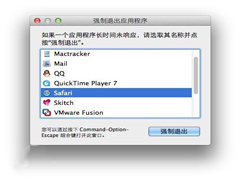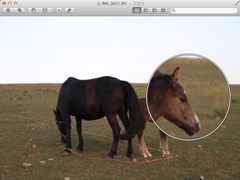如何临时禁用Mac OS X系统登录项
时间:2023-04-03来源:系统屋作者:小兰
MAC系统为了更好地帮助用户们进行登录,特地增加了系统登录项。不过一些用户却不喜欢这些登录项,想要禁用它们,具体该怎么做呢?下面就是一个简单的小技巧。
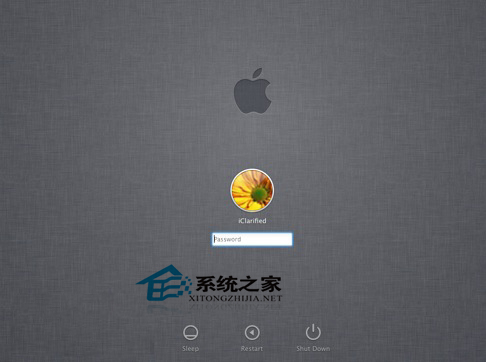
解决方法:
要阻止所有登录项的自动运行,在点按“登录”按钮之后按住 Shift 键即可,直到桌面完全显示出来。
如果你的 Mac 没有设置密码,那么需要在机器启动后的灰色苹果界面结束后按住 Shift 键。但是也不能太早按,否则有可能进入安全模式。
临时禁用所有登录项可以很方便地对比不同状况下的系统启动速度,可以依照直观的系统启动时间对比结果决定是否保留某些系统启动项目。
这就是将MAC系统登录项禁用的方法了,有需要或者是有兴趣的用户,可以在自己的电脑上进行操作。
相关信息
-
-
2023-04-03
Mac终端的安全键盘输入功能有什么作用? -
2023-04-03
MAC如何将多张图片保存在一个PDF文档中 -
2023-04-02
如何修复MAC OS X Lion系统用户密码被修改漏洞
-
-
Mac强制退出应用程序技巧总结
MAC用户在使用应用程序时,经常会遇到一些卡死的问题,在应用程序卡死之后,最快的解决方法便是将应用程序强制退出。今天小编就为大家整理了一些MAC退出应用程序的方法。 1、通过键盘强制退出当前能够响应的 Mac 应用 按住...
2023-04-02
-
Mac如何开启预览应用的放大镜功能
我们在使用MAC预览功能查看文件或图片的时候,有时会觉得太小看不清楚,那么该怎么办呢?其实不用紧张,MAC预览功能中自带有放大镜工具,我们只要将它开启,就可以将文件或图片放大了。下面就是具体的开启方法。 怎么开启放大镜: ...
2023-04-02
系统教程栏目
栏目热门教程
人气教程排行
站长推荐
热门系统下载
- 156次 1 雨林木风 GHOST WIN7 SP1 X86 极速体验版 V2017.08(32位)
- 121次 2 萝卜家园 GHOST XP SP3 极速装机版 V2015.11
- 117次 3 电脑公司 GHOST XP SP3 专业装机版 V2016.10
- 96次 4 风林火山 GHOST WIN7 SP1 X86 经典装机版 V2017.06 (32位)
- 66次 5 雨林木风 GHOST XP SP3 喜迎新年版 V2017.01
- 60次 6 深度技术 GHOST XP SP3 万能装机版 V2016.01
- 60次 7 雨林木风 Ghost XP SP3 完美装机版 2011.08
- 60次 8 深度技术 GHOST WIN7 SP1 X86 电脑城装机专业版 V2016.11(32位)